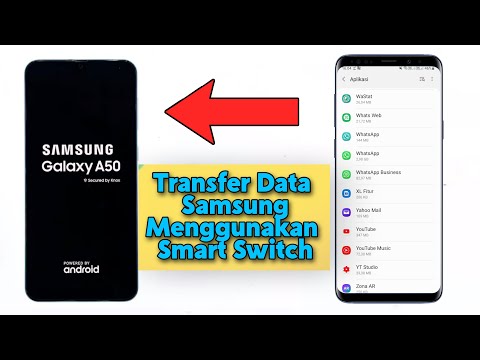
Isi
Apakah Anda pengguna Android berpengalaman atau pemula di platform, Anda mungkin merasa terbantu untuk mengetahui bahwa ada cara mudah untuk memindahkan data dari ponsel lama ke Galaxy Note10 + baru Anda. Dalam tutorial singkat ini, kami akan menunjukkan kepada Anda langkah-langkah tentang cara mudah mentransfer data ke Samsung Galaxy Note10 + Anda yang baru.
Tiga metode untuk memindahkan data dari Samsung lama Anda ke Galaxy Note10 +
Ada tiga cara mudah untuk memindahkan data dari ponsel lama Anda ke Galaxy Note10 + baru Anda. Meskipun mempelajari masing-masing dari mereka mungkin bukan suatu keharusan, ada baiknya jika Anda dapat membiasakan diri tentang cara melakukannya masing-masing. Pada dasarnya, hanya ada dua cara resmi untuk mentransfer file dengan aman ke Note10 + Anda, tetapi kami juga ingin menyertakan alternatif pihak ketiga jika Anda menginginkannya. Kami tidak memiliki metode yang disukai dalam memindahkan file tetapi kami sangat menyarankan Anda tetap menggunakan yang resmi. Mereka gratis dan mudah digunakan jadi ada banyak alasan mengapa Anda ingin melewatkannya.
Metode 1: Pindahkan data dari Samsung lama Anda ke Galaxy Note10 + menggunakan Smart Switch
Memindahkan file antar perangkat Samsung paling baik dilakukan dengan bantuan Smart Switch. Aplikasi ini adalah penggerak konten resmi yang dikembangkan oleh Samsung sendiri sehingga sangat stabil dan mudah digunakan. Kami sangat menyarankan Anda menggunakan Smart Switch saat mentransfer file Anda dari perangkat lama ke Galaxy Note10 +. Begini caranya:
- Jika Anda memiliki perangkat Samsung S atau Note yang lebih lama (Galaxy S6 dan yang lebih lama), atau jika Anda memiliki ponsel atau tablet non-Galaxy, Anda mungkin perlu menginstal Smart Switch terlebih dahulu. Anda bisa mendapatkan aplikasinya dari Google Play Store. Smart Switch sudah diinstal sebelumnya pada Samsung Galaxy S7 dan versi yang lebih baru. Setelah Anda menginstal Smart Switch di perangkat lama Anda, lanjutkan ke langkah 2.
- Di Galaxy Note10 + Anda, buka aplikasi Smart Switch, ketuk Nirkabel> Terima. Kemudian, pilih ponsel lama Anda.
- Di Samsung lama Anda, buka aplikasi Smart Switch, ketuk Nirkabel> Kirim> Hubungkan. Karena Note10 + sudah siap, itu harus terhubung secara otomatis.
- Jika mau, Anda juga dapat menghubungkan Galaxy Note10 + menggunakan kode PIN yang ditampilkan di layar.
- Setelah Anda membuat koneksi antara dua perangkat, pilih data yang ingin Anda transfer dari ponsel lama ke Note10 + Anda.
- Lalu, ketuk KIRIM di bagian bawah.
- Tunggu hingga transfer selesai.
- Ketuk SELESAI setelah selesai.
Metode 2: Pindahkan data dari Samsung lama Anda ke Galaxy Note10 + melalui NFC
Jika perangkat Anda memiliki kemampuan NFC, Anda juga dapat menggunakannya untuk memindahkan file ke Galaxy Note10 + baru Anda. NFC adalah singkatan dari Near Field Communication. Ini pada dasarnya adalah teknologi yang memungkinkan data dipindahkan secara nirkabel antar perangkat menggunakan induksi elektromagnetik. NFC telah ada selama bertahun-tahun sekarang sehingga perangkat Samsung lama seperti Galaxy S3 dan yang lebih baru memilikinya. Jika Samsung lama Anda memiliki kemampuan NFC, ini adalah alternatif lain untuk memindahkan file Anda ke Note10 +. Inilah yang harus Anda lakukan:
- Aktifkan NFC di kedua perangkat. Langkah umum yang harus dilakukan adalah membuka aplikasi Pengaturan, ketuk Pengaturan Lainnya> NFC.
- Hubungkan kedua perangkat secara nirkabel dengan menyentuhnya dari belakang ke belakang. Setelah Anda merasakan sedikit getaran atau mendengar suara notifikasi, itulah isyarat Anda bahwa sekarang mereka terhubung secara nirkabel melalui induksi elektromagnetik.
- Jika Wi-Fi langsung mati, NFC antar perangkat mungkin tidak berfungsi. Wi-Fi direct diaktifkan secara default tetapi jika Anda ingin menyalakannya, buka saja Pengaturan.
- Pilih tipe data yang akan dipindahkan. Beberapa jenis file yang dipilih yang didukung oleh transfer NFC termasuk kontak, kalender, S Notes, Foto, musik bebas DRM, video, dan dokumen.
- Setelah Anda memilih jenis file yang didukung, ketuk Transfer.
- Ketuk OK untuk mengonfirmasi.
Metode 3: Pindahkan data dari Samsung lama Anda ke Galaxy Note10 + menggunakan aplikasi pihak ketiga
Ada juga cara tidak resmi untuk memindahkan file dari Samsung lama Anda ke Galaxy Note10 + Anda. Metode ini melibatkan penginstalan aplikasi pihak ketiga. Ini ada manfaat dan risikonya. Meskipun beberapa aplikasi non-Samsung mungkin menawarkan fitur yang tidak ada di Smart Switch, beberapa mungkin juga berisiko. Aplikasi jenis ini sering kali memiliki akses ke konten yang Anda mungkin tidak ingin dilihat orang lain dan karena tidak ada cara langsung untuk mengetahui apakah suatu aplikasi melakukan apa yang dijanjikannya atau tidak, Anda mungkin membahayakan ponsel jika menggunakannya. Ada banyak aplikasi di Play Store yang dapat Anda gunakan, tetapi kami tidak menjaminnya. Gunakan aplikasi ini dengan risiko Anda sendiri.
Jika Anda menemukan posting ini bermanfaat, tolong bantu kami dengan menyebarkan berita ke teman-teman Anda. TheDroidGuy juga memiliki jaringan sosial sehingga Anda mungkin ingin berinteraksi dengan komunitas kami di halaman Facebook dan Twitter kami.


